-
鼠标不能拖动文件,小编告诉你不能用鼠标拖动文件怎么解决
- 2018-07-20 16:49:42 来源:windows10系统之家 作者:爱win10
电脑每天都在使用,有电脑,自然要有鼠标和键盘了。它们是个整体,缺一不可,少了谁都不可以。就拿笔记本来说吧,虽然可以不要鼠标,但用起来总是那么的不习惯。最近用的时候出现鼠标指针无法移动的问题,那要如何解决这一问题呢?下面,小编跟大家讲解不能用鼠标拖动文件的解决技巧。
在电脑中,大家都习惯了使用鼠标在电脑上进行操作,不过最近有电脑用户反馈在使用鼠标左键要拖动文件时,发现无法拖动。为什么会出现这种故障呢?那么我们该如何让解决鼠标不能拖动文件呢?下面,小编给大家分享不能用鼠标拖动文件的处理经验。
不能用鼠标拖动文件怎么解决
按快捷键win+r打开运行窗口,输入gpedit.msc回车
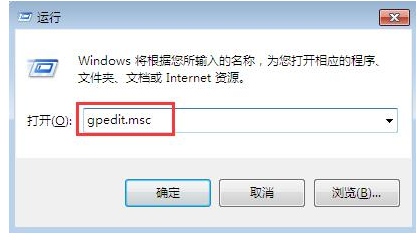
电脑文件系统软件图解1
弹出本地组策略编辑器窗口,双击用户配置下的管理模板,然后在管理模块选项下找到并双击windows组件,在右侧窗口找到任务计划程序选项,双击该选项

不能拖动文件系统软件图解2
进入任务计划程序的设置窗口,双击禁止拖放
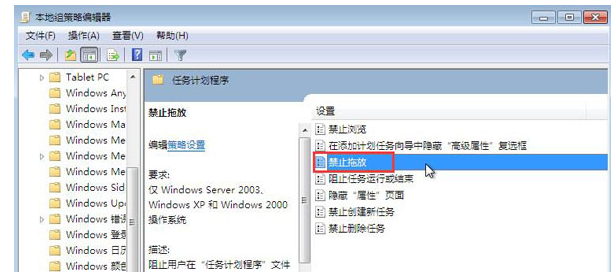
拖动文件系统软件图解3
最后在禁止拖放窗口中选择未配置或已禁用选项,点击应用--确定即可
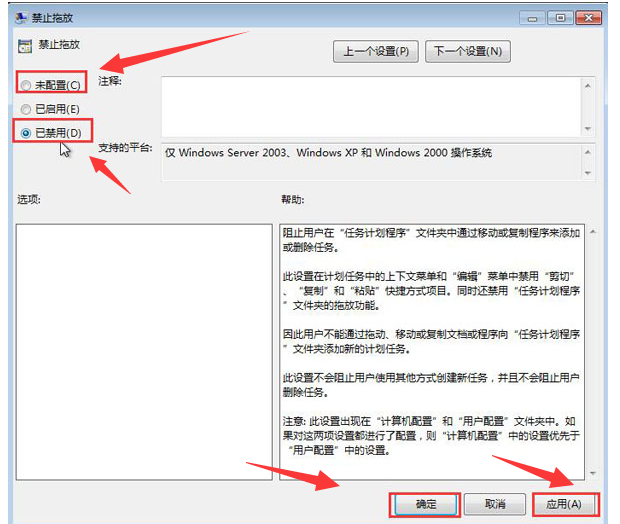
拖动文件系统软件图解4
以上就是不能用鼠标拖动文件的处理经验。
猜您喜欢
- 新萝卜家园ghost xp sp3完美装机版最..2017-01-08
- 为什么我的电脑安装不了深度U盘呢?..2017-02-14
- 小编详解如何查看win7是否为正版系统..2019-03-23
- 小编告诉你笔记本电脑无线网卡修复..2017-09-21
- 深度技术win7纯净版gho推荐下载..2016-12-04
- win7分区工具gpt转mbr安装教程..2017-09-16
相关推荐
- windows xp萝卜家园系统安装方法详解.. 2016-10-25
- windows7自动激活的方法 2022-08-15
- 萝卜家园安装系统方法 2017-01-11
- U盘装系统得参考文献 2017-04-20
- 怎么处理应用程序无法正常启动0xc0000.. 2020-06-23
- 手机蓝牙连接电脑,小编告诉你怎么用手.. 2018-05-14





 系统之家一键重装
系统之家一键重装
 小白重装win10
小白重装win10
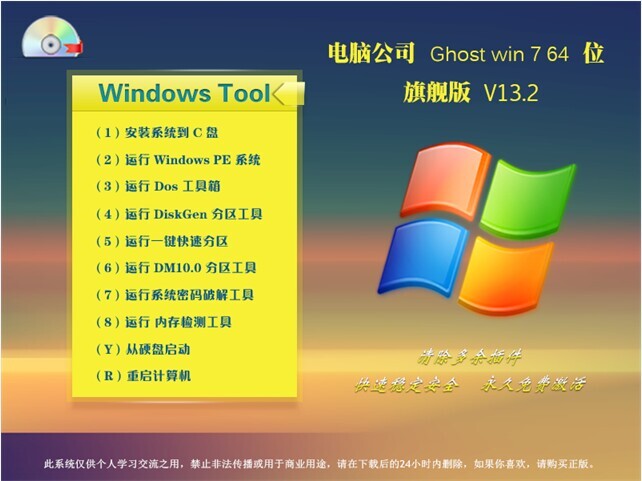 电脑公司 Ghost win7 64位 旗舰版 V13.2
电脑公司 Ghost win7 64位 旗舰版 V13.2 小白系统Ghost windows XP SP3 纯净版201805
小白系统Ghost windows XP SP3 纯净版201805 Firefox浏览器绿色版 v68.0中文绿色版
Firefox浏览器绿色版 v68.0中文绿色版 护士资格考试题库2013破解版(护士考试试题宝典)
护士资格考试题库2013破解版(护士考试试题宝典) 超速浏览器 V5.3正式版
超速浏览器 V5.3正式版 瑞影浏览器 v3.3.0.0官方正式版
瑞影浏览器 v3.3.0.0官方正式版 TcpLogView v
TcpLogView v Total Uninst
Total Uninst 联想笔记本Gh
联想笔记本Gh 云游浏览器 v
云游浏览器 v 360云盘批量
360云盘批量 Conimige3(N
Conimige3(N 雨林木风Ghos
雨林木风Ghos 火狐浏览器(F
火狐浏览器(F 4399网页游戏
4399网页游戏 Oem7 v3.1 wi
Oem7 v3.1 wi MPC-HC x64 v
MPC-HC x64 v 粤公网安备 44130202001061号
粤公网安备 44130202001061号